NEC から発売されたプロフェッショナル向けモニタのフラッグシップモデル「MultiSync LCD2690WUXi」。
25.5インチWUXGA・NTSC比91% を誇る IPSパネルと、 ハードウェアキャリブレーション・ムラ補正機能 等を備えた、
高品位次世代ディスプレイの使用感・性能・他製品との比較をレビューしています。

NEC から発売されたプロフェッショナル向けモニタのフラッグシップモデル「MultiSync LCD2690WUXi」。
25.5インチWUXGA・NTSC比91% を誇る IPSパネルと、 ハードウェアキャリブレーション・ムラ補正機能 等を備えた、
高品位次世代ディスプレイの使用感・性能・他製品との比較をレビューしています。
◀ WUXGA 高解像度ワイド液晶ディスプレイ選び 記事トップへ戻る
LCD2690WUXi には輝度を動的に制御する「オートブライトネス機能」が備わっています。この機能には2種類の動作モードが用意されています。
モード1は、LCD2690WUXi に内蔵された環境光センサを用いて、部屋の明るさに連動して輝度を調整するモードです。アドバンスメニューより、上限値、下限値を自由に設定できる柔軟な設計になっています。また余談ですが、部屋の明るさが設定を下回った時、ディスプレイがスリープする機能もついています。ですので、部屋の照明を最大にすればディスプレイの輝度も最大、照明を暗くするとディスプレイも暗くなり、部屋の照明を消す(部屋を出る・寝る等)とディスプレイも寝る、というような使い方ができます。なかなかカワイイ奴です。
モード2は、表示する映像の明るさに連動して輝度を調整するたいへんユニークな機能です。たとえば背景が真っ白で目が疲れやすいエクセルや、映画を見ていて急に画面が真っ白になる時に輝度を自動的に下げ、目にかかる負担を軽減してくれます。追従スピードは、ワンテンポ遅れてジワッっと暗くなったり明るくなります。ちょうど最近の高速AFを搭載したデジタルビデオカメラのフォーカスが合う時間と同じくらいです。
しかしオートブライトネスモードは輝度が一定にならないため、LCD2690WUXiをキャリブレーションしてカラーマネージメントを実践している人には使えません。あくまでコンシューマー向けの機能だと思ってください。私は普段はOFF、全画面で映画を見たりするときはモード2にして使っています。
オートブライトネスモード2の挙動についてビジターから質問をうけたので、細かい動作を実測値と共にご紹介します。調べてみると、オートブライトネスモード2が調整する輝度範囲は、最大:今設定しているブライトネス値 ・ 最小:ブライトネス:0% のようです。つまり、暗いシーンのとき明るさを持ち上げて見やすくすると言った挙動はしません。また、ブライトネスを最低の0%に設定して運用している人はこの機能を使っても輝度は全く変わりません。(最大=最小=0%になるため) あくまで高輝度で運用しているときのまぶしさを低減させる機能のようです。
ただし、アドバンスメニューにある Lo Brightness Mode を併用することで、低輝度でオートブライトネス機能を動作させることが可能です。それでは、映像によってどのように輝度が変化するか検証してみましょう。
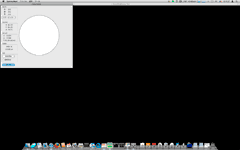
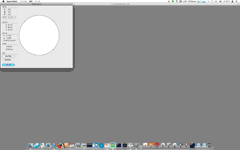
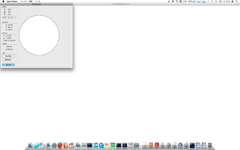
以上のように、画面の平均輝度を変えたとき、ブライトネスがどう変化するか測定しました。
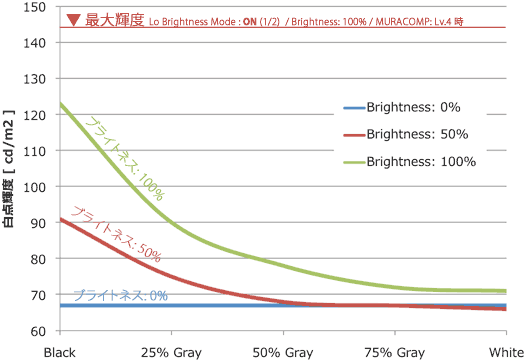
▲ Auto Brightness Mode 2 使用時の白点輝度変化
測ってみると予想より急激に輝度を押さえる傾向が見られました。50%グレイあたりで輝度を絞りきってしまい、真っ白とほとんど変わっていません。もうちょっと直線的、または最後の方にストンと落ちるほうが良いと思うのですが・・・。また、オートブライトネス機能を使わないときの最大輝度は 144 cd/m2 だったため、最初から輝度を絞っていることもグラフから見て取れます。
次に、より実用的な検証を行ってみます。輝度レンジが広く(HDR風?)、シーンごとのコントラストが強い「秒速5センチメートル」の予告編ムービーを再生したときの輝度変化を測定しました。
 115 cd/m2
115 cd/m2
 76 cd/m2
76 cd/m2
 79 cd/m2
79 cd/m2
 91 cd/m2 → 原寸
91 cd/m2 → 原寸
 77 cd/m2
77 cd/m2
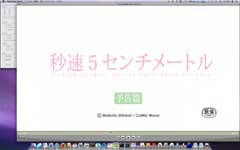 71 cd/m2
71 cd/m2
 81 cd/m2
81 cd/m2
 88 cd/m2
88 cd/m2
 91 cd/m2
91 cd/m2
 74 cd/m2
74 cd/m2
 79 cd/m2
79 cd/m2
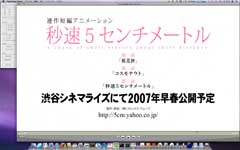 73 cd/m2
73 cd/m2
© Makoto Shinkai / CoMix Wave Films
実際にフルスクリーンで再生した場合は、もっと調整幅が上下に広がると思います。なかなか便利な機能です。